很多小伙伴在对表格文档进行编辑的过程中都会遇到各种各样的问题,在Wps软件中,我们可以使用工具对这些问题进行解决。有的小伙伴在编辑表格文档的过程中可能会遇到表格文档中出现大片灰色区域的情况,这时我们该如何取消这些灰色区域呢,接下来小编就来和大家分享一下wps excel表格文档中取消灰色区域的方法。

WPS Office校园版 V6.6.0.2825 官方免费安装安装版
- 类型:办公软件
- 大小:37.6MB
- 语言:简体中文
- 时间:2015-08-20
查看详情
WPS表格文档中取消灰色区域的方法
1、第一步,我们先点击打开WPS软件,然后在WPS页面中再点击打开一个需要编辑的表格文档
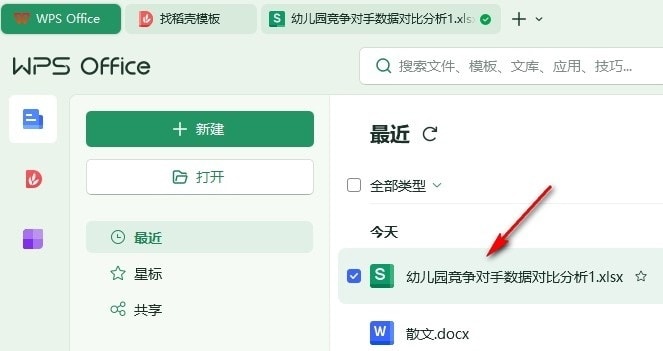
2、第二步,进入表格文档编辑页面之后,我们在表格中可以看到有大片的灰色区域
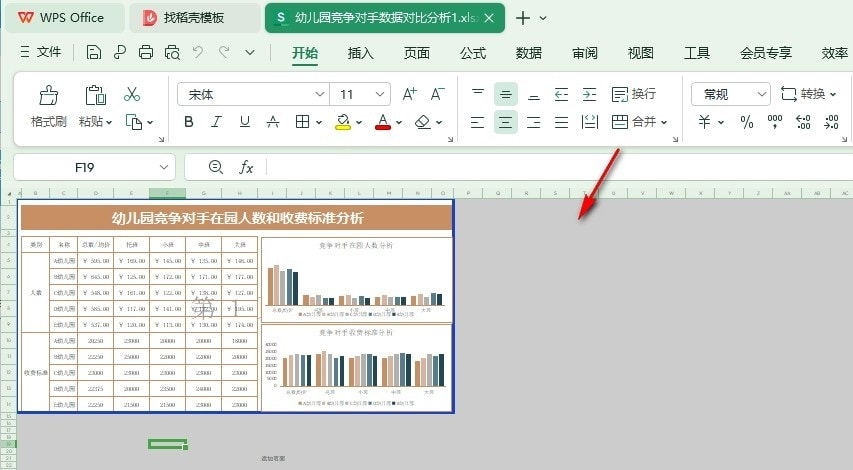
3、第三步,想要取消灰色区域,我们只需要在工具栏中找到“页面”工具,点击打开该工具
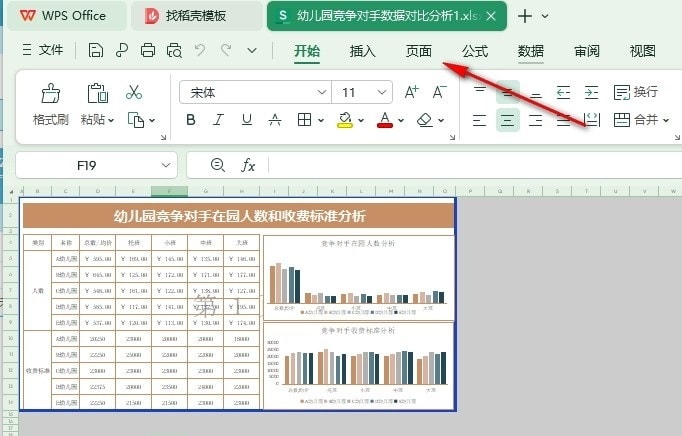
4、第四步,打开“页面”工具之后,我们在其子工具栏中找到“分页预览”工具,点击该工具,取消“分页预览”
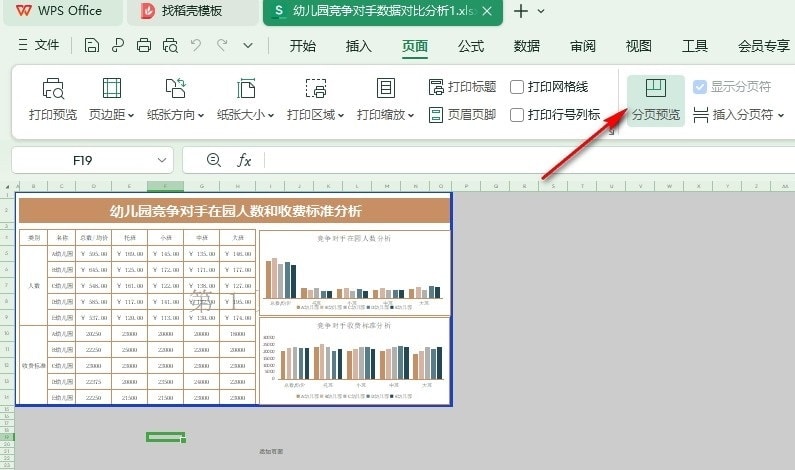
5、第五步,点击“分页预览”工具之后,我们在表格文档中就能看到原本的灰色区域已经被恢复了
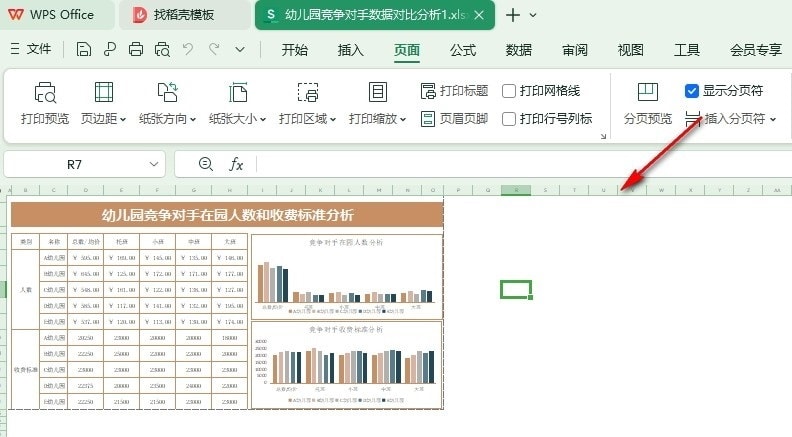
以上就是小编整理总结出的关于WPS Excel表格文档中取消灰色区域的方法,感兴趣的小伙伴快去试试吧。
注意事项:
1、文稿PPT,仅供学习参考,请在下载后24小时删除。
2、如果资源涉及你的合法权益,第一时间删除。
3、联系方式:sovks@126.com
115PPT网 » WPS表格文档如何取消灰色区域 WPS表格文档中取消灰色区域的方法
1、文稿PPT,仅供学习参考,请在下载后24小时删除。
2、如果资源涉及你的合法权益,第一时间删除。
3、联系方式:sovks@126.com
115PPT网 » WPS表格文档如何取消灰色区域 WPS表格文档中取消灰色区域的方法




